

By Adela D. Louie, Son Güncelleme: 6/12/2023
Şu anda Windows veya Mac bilgisayarınızda bir bölümü kaybettiğinizi fark ettiniz mi? Bu bölümü geri almak istiyor musunuz? O zaman, bu senin için. Bu yazıda nasıl kolayca yapabileceğinizi tartışacağız. bölüm kurtarma Bilgisayarınızdan kaybettiğiniz tüm dosyaları geri almak için.
Yeni bir sabit sürücü aldığınızda, devam etmeden ve gerçekten kullanmadan önce bu sabit sürücüyü birçok bölümde bulundurma şansınız vardır. Bu jest aslında iyi bir şey çünkü verilerinizi yönetebileceksiniz ve bu sayede depolama alanınızı kullanabileceksiniz. Bölümünüzü ayıran bir diğer şey ise bilgisayarınızda veri kaybını önleyebilecek olmanızdır.
Ancak, bir sabit disk kullanırken ne kadar dikkatli olursanız olun, yine de kötü bir şey olma ihtimali vardır. Ve bunlardan biri sabit sürücünüzdeki bir bölümü kaybediyor. Bunun ne kadar sinir bozucu ve rahatsız edici olabileceğini biliyoruz, özellikle bu bölüm aslında bir bölüm kurtarma işlemi yapmayı düşünmenize neden olabilecek bazı önemli verileri içeriyorsa. Bu nedenle, bu soruna en iyi çözümü bulduk. Öyleyse devam edin ve bu gönderiyi okuyun; nasıl bir şey yapabileceğinizi bileceğinizden eminiz. bölüm kurtarma bilgisayarınızda.
Bölüm 1: Bölüm Kurtar - Bölümü Kaybetmenin Arkasındaki NedenlerBölüm 2: Kolayca Bölüm Kurtarma Nasıl Yapılır3. Bölüm: Sonuç
Elbette her şeyin bir nedeni var, değil mi? Tıpkı sabit diskinizdeki bir bölümü kaybetmek gibi. Bu soruna sahip olmak her zaman bazı nedenlerden kaynaklanmaktadır. Ve bununla birlikte, sabit sürücünüzdeki bir bölümü kaybetmenizin ve mümkün olan en kısa sürede bir bölüm kurtarma yapmak istemenizin bazı yaygın nedenleri burada.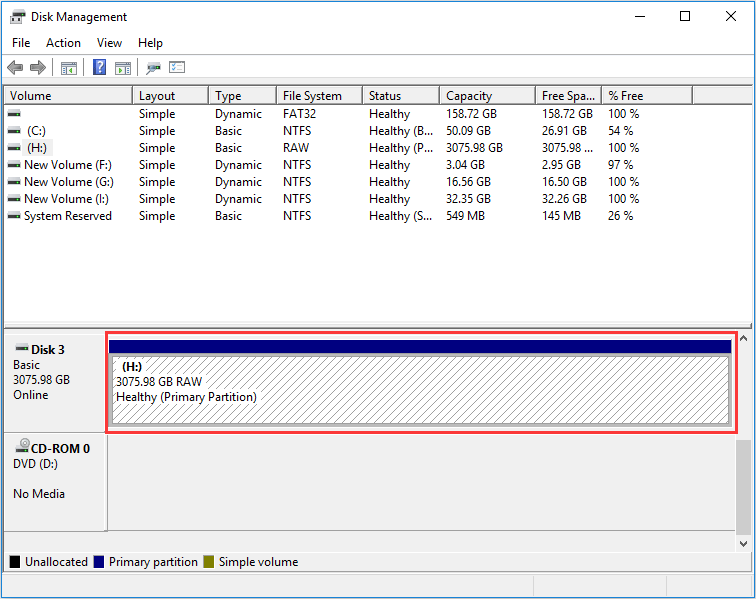
Sabit disklerini yönetmekte sorun yaşayan birçok insan var. Ve bu nedenle, bazılarımız yanlışlıkla bilgisayarınızdaki bir bölümü kaldırma eğilimindeyiz.
Ayrıca, buna sahip olmasının nedeninin, sabit sürücünüze bir virüs saldırısı nedeniyle olduğu durumlar da vardır. Başka bir şey de, sabit sürücünüzün belirli bir bölümünü kaybetmenize neden olabilecek hatalı bir işlevinden kaynaklanmaktadır.
Yanlışlıkla bir güç dalgalanması olduysa veya elektrik prizinizde herhangi bir arıza olduysa, bu durum disk sürücünüzü de etkileyebilir. Ve bunlardan biri, bölüm kaybıdır.
Disk sürücünüzdeki bir bölümü kaybetmenizin bir başka nedeni de diskinizdeki bozuk kesimdir. Bunun nedeni, bölümünüzün bilgisayarınız tarafından tanınmasını engelleyebilmesidir.
Bilgisayarınızdaki bir bölümü kaybettiğinizde sabit disk, ardından bilgisayarınız kendisine atanan ödevi alabilir. Bu daha sonra belleğin o bölümünün üzerine yazılmasını sağlar ve bu da o bölümden tutulan tüm verileri kaybetmenize neden olabilir. Ancak, belirli bir bölüme dokunulmadığı veya yeni verileri kaydetmediği sürece, yine de o bölümü geri yükleme olasılığınız olacaktır. Ve bunu bir bölüm kurtarma aracı kullanarak yapabilirsiniz.
Bu nedenle, sadece bir ipucu, yine de bölüm kurtarma yapmak istiyorsanız, bilgisayarınızı kullanmaktan kaçınmanız gerekir. Bilgisayarınızı ne kadar çok kullanmaya çalışırsanız, o zaman kesinlikle sahip olduğunuz eskilerin üzerine yazabilecek yeni verileri alacaktır.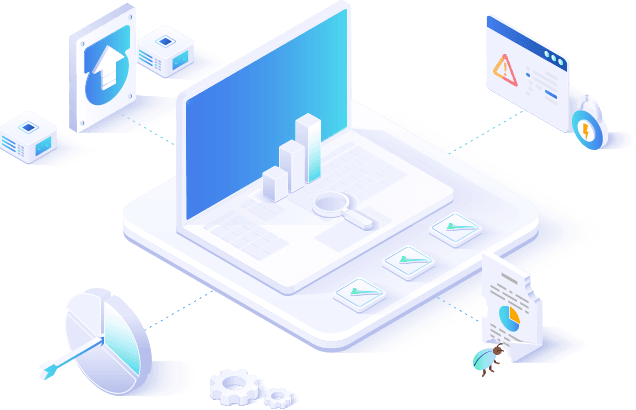
Daha önce de belirttiğimiz gibi, bir şey yapmak istiyorsanız, bölüm kurtarma bilgisayarınızda, bilgisayarınızı kullanmaktan kaçınmalısınız. Ayrıca, bir bölüm kurtarma aracını kullanmanız gerekecek. Ve bu nedenle, bölüm kurtarma yapmak için tam olarak ihtiyacınız olanı yaptık. Ve bu araç denir FoneDog Veri Kurtarma.
FoneDog Veri Kurtarma, bölümünüzden kaybettiğiniz tüm verileri geri almanız için kullanabileceğiniz profesyonel ve en iyi araçtır. Bu en iyisi olduğu anlamına gelir bölüm kurtarma kullanabileceğiniz bir araçtır. Bu aracı kullanarak, müzik dosyalarınız, e-postalarınız gibi kayıp verilerinizi kurtarabileceksiniz. fotoğraflar, belgeler, videolar ve çok daha fazlası. Ve bir şey yapmaktan başka bölüm kurtarma sabit sürücünüzde, bunu hafıza kartınız, flash sürücünüz gibi diğer bazı bölümlerde de kullanabilirsiniz. Windows 10, Windows 8, Windows 7 ve Windows XP ve ayrıca bilgisayarınızda Mac.
Veri Kurtarma
Silinen görüntü, belge, ses ve daha fazla dosyayı kurtarın.
Silinen verileri bilgisayardan (Geri Dönüşüm Kutusu dahil) ve sabit sürücülerden geri alın.
Disk kazası, işletim sistemi çökmeleri ve diğer nedenlerden kaynaklanan kayıp verileri kurtarın.
Bedava indir
Bedava indir

Bu aracın kullanımı da oldukça kolaydır. Ve size FoneDog Veri Kurtarma'yı kullanarak nasıl bölüm kurtarma yapacağınızı göstermek için, devam edin ve programı web sitemizden indirin. Ardından, bölümle ilgili sorun yaşadığınız bilgisayarınıza yükleyin. Ve işiniz bittiğinde, size aşağıda verdiğimiz adımları takip edin.
FoneDog Data Recovery programını bilgisayarınıza başarıyla yükledikten sonra devam edin ve başlatın. Programın ana sayfasına girdikten sonra, bölümünüzden kurtarmak istediğiniz veri türlerini seçme seçeneğine sahip olacaksınız. Ayrıca, üzerinde çalışmak istediğiniz bölümü seçebilirsiniz.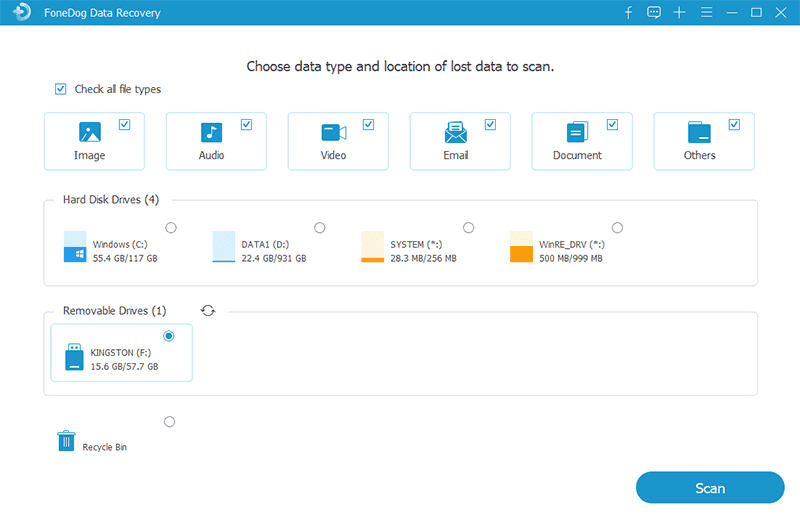
Ve yukarıdaki gerekli verileri seçtikten sonra devam edin ve ekranınızın sağ alt kısmında bulunan Tara düğmesine tıklayın. Bu daha sonra bölümünüzü ve hala orada bulunan verileri taramaya başlayacaktır. Tarama işlemi için, bölümünüzü nasıl tarayabileceğinizin iki yolu vardır. Birincisi, sadece birkaç dakika sürebilen bir Hızlı Tarama yapmaktır.
İkincisi, Hızlı Tarama yapmaktan biraz daha uzun sürebilen Derin Tarama işlemi yapmaktır. Ancak, Derin Tarama yapmak size kesinlikle daha fazla sonuç verebilir. Ayrıca, veriler Tip Listesine ve Yol Listesine göre listeleneceğinden, veriler size net bir şekilde gösterilecektir.
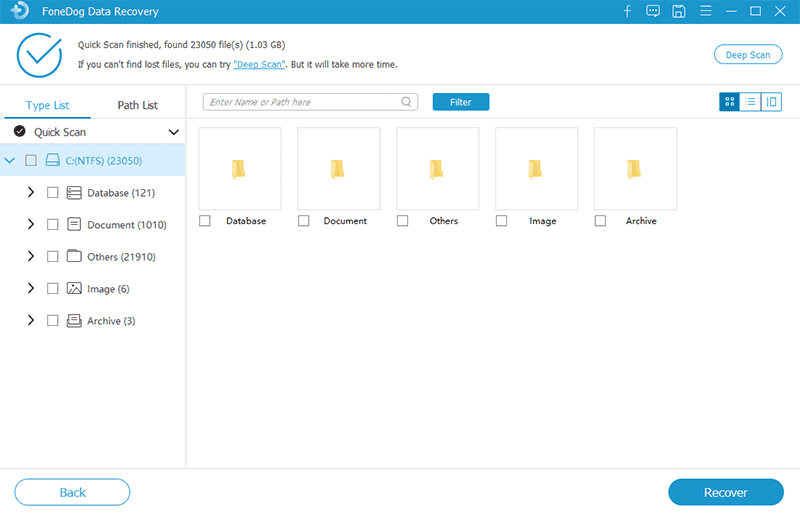
Ve tarama işlemi bittiğinde, program toplayabildiği tüm verileri size gösterecektir. Buradan, geri almak istediğiniz doğru olanı alacağınızdan emin olmak için verilerinizi önizleyebilirsiniz. Kurtarmak istediğiniz verileri aramanızı ve önizlemenizi kolaylaştırmak için Filtre düğmesini de kullanabilirsiniz. Bu verileri de tek tek işaretleyerek bu sayfadan da seçebilirsiniz.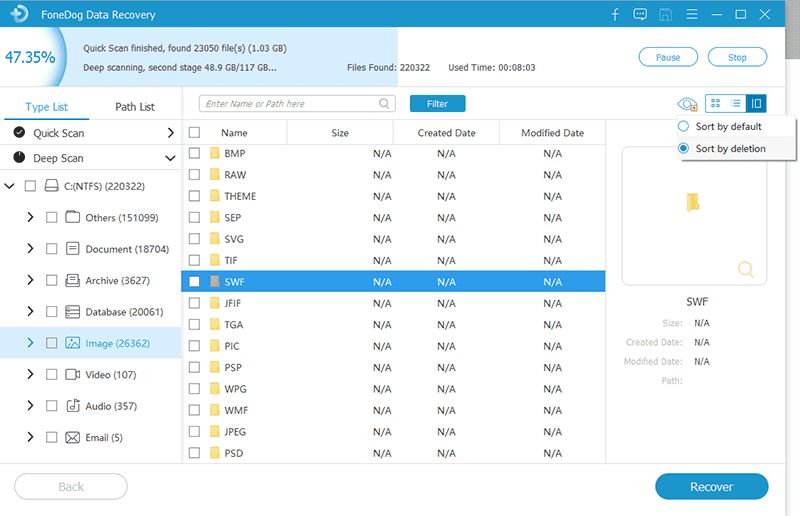
Ve kurtarmak istediğiniz tüm verileri seçmeyi tamamladıktan sonra, şimdi bölüm kurtarma işlemini gerçekleştirmenin zamanı geldi. Ve bunu yapabilmeniz için yapmanız gereken tek şey Kurtar düğmesine tıklamak. Ardından, bu verileri başarısız bölümünüzden kurtarma işlemi başlayacaktır. Yani buradan yapmanız gereken tek şey işlemin bitmesini beklemek.
Ve çalışmayan bölümünüzden tüm verileri almayı bitirdikten sonra, şimdi devam edebilir ve bölümü tekrar kullanabilmeniz için düzeltebilirsiniz. Ve bu aracı kullanmanın en iyi yanı, mevcut verilerinizin hiçbirini etkilemeyecek şekilde kullanmasının çok güvenli olmasıdır. Ayrıca hem Mac hem de Windows bilgisayarda çalışabilir.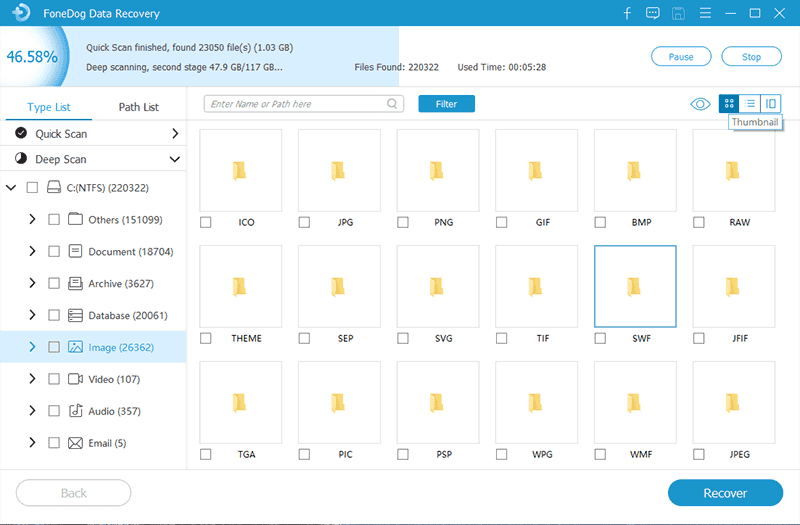
Bir bölümün çalışmadığı hissini biliyoruz. Gerçekten boyunda bir ağrı olabilir. Özellikle de içinde saklanan bazı önemli veriler varsa. Bu yüzden bir bölüm kurtarma işlemi yapmak bir zorunluluktur. Bu şekilde, cihazınızda saklanan bu önemli verileri geri alabileceksiniz. bölme. Ve o işe gelince, FoneDog Data Recovery, bu işi kısa sürede bitirmeniz için kullanabileceğiniz en iyi araçtır.
Ancak, verilerinizin bölümünüzden kurtarılmaya devam etmesini sağlamanın bir yolu da bilgisayarınızı kullanmaktan kaçınmaktır. Çünkü daha önce de söylediğimiz gibi bu sorunu yaşarken bilgisayarınızı kullanmak, kalıcı olarak bölümünüzdeki verilerinizi kaybetmenize neden olabilir. Ve bu olursa, onları hiçbir şekilde kurtaramazsınız.
Hinterlassen Sie einen Kommentar
Yorumlamak
Veri Kurtarma
FoneDog veri toplama hızlı ve güvenli olarak silmiş veya kaybetmiş fotoğraflar, videolar, ses, e-postalar, belgeler ve sert sürücülerden diğer veriler, hafıza kartları, flash sürücüler, Windows ve Mac bilgisayarlarından (Recycle Bin dahil).
Ücretsiz deneme Ücretsiz denemePopüler makaleler
/
BİLGİLENDİRİCİLANGWEILIG
/
basitKOMPLİZİERT
Vielen Dank! Merhaba, Sie die Wahl:
Excellent
Değerlendirme: 4.6 / 5 (dayalı 107 yorumlar)